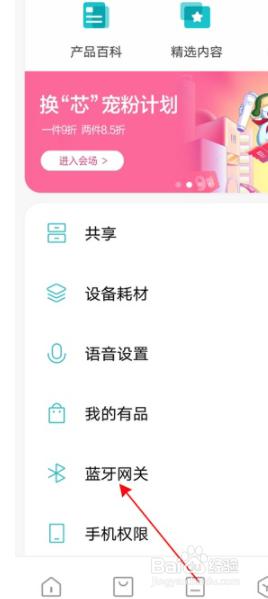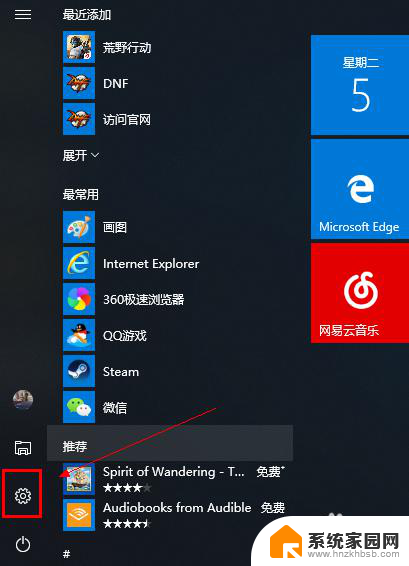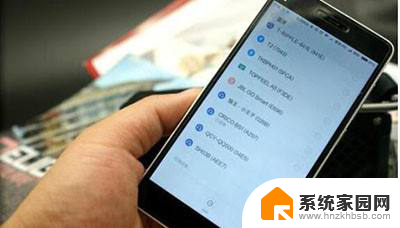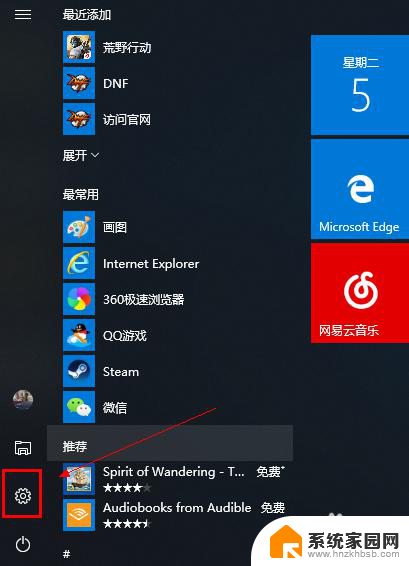手机连接蓝牙音响的正确方法 手机蓝牙连接音箱步骤
如今手机已经成为我们日常生活中不可或缺的一部分,而连接蓝牙音响则进一步提升了我们的音乐体验。很多人在连接手机和蓝牙音响时经常遇到困扰。掌握正确的连接方法是至关重要的。在本文中我们将介绍手机连接蓝牙音响的正确步骤,帮助您轻松享受高品质的音乐和无线便利。无论您是音乐爱好者还是普通用户,这些简单的步骤都能让您顺利连接手机和蓝牙音响,让音乐随时伴您左右。
具体方法:
1.首先我们要检查蓝牙音箱是否电量充足,电量不足的蓝牙音箱是没办法连接的。即便连接上了也会影响音质。没电了可以使用充电器进行充电

2.在电量充足的情况下,我们打开蓝牙音箱,按一下音箱侧面的开关按钮即可。然后再按一下蓝牙的开关,将蓝牙功能开启。

3.然后回到我们的手机,我们需要打开手机的蓝牙功能,我们在设置里找到蓝牙选项并点击进入。
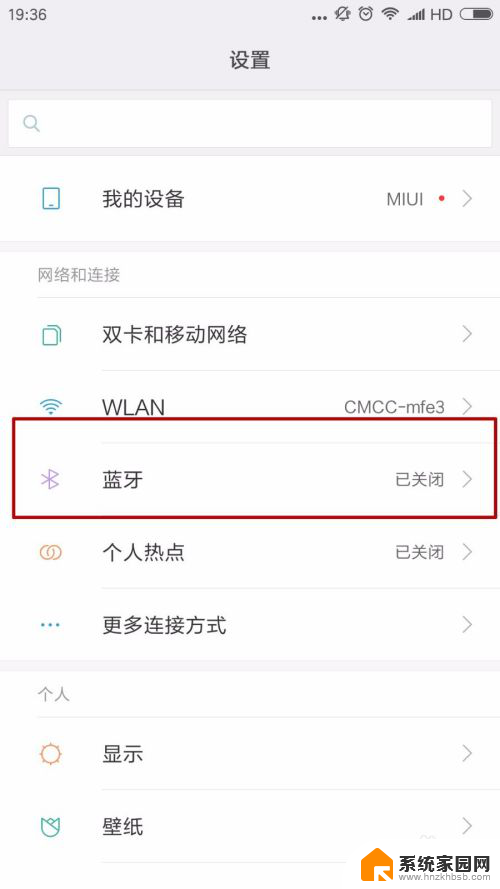
4.在蓝牙设置界面,我们将最上面的蓝牙开关开启。
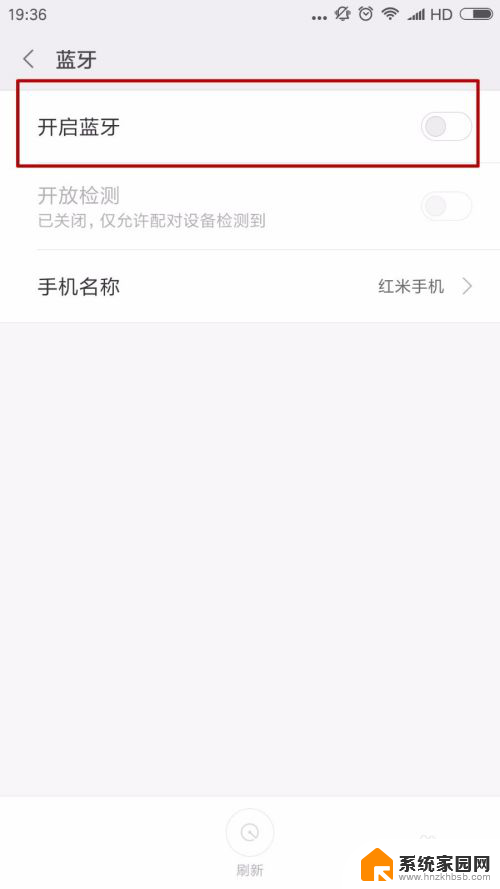
5.开启蓝牙后,我们将开放监测功能开启。这样别的设备就能通过蓝牙搜索到手机,然后我们点击最下面的刷新。
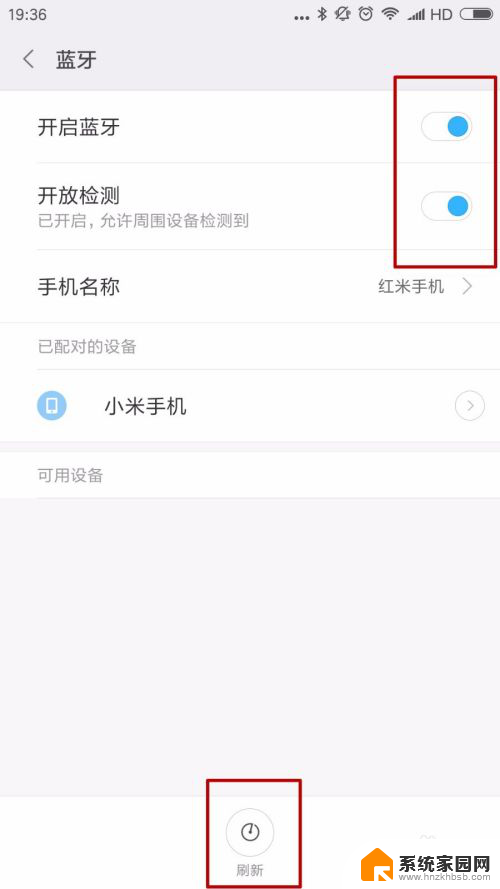
6.刷新后我们可以在可用设备里找到我们的蓝牙音箱。
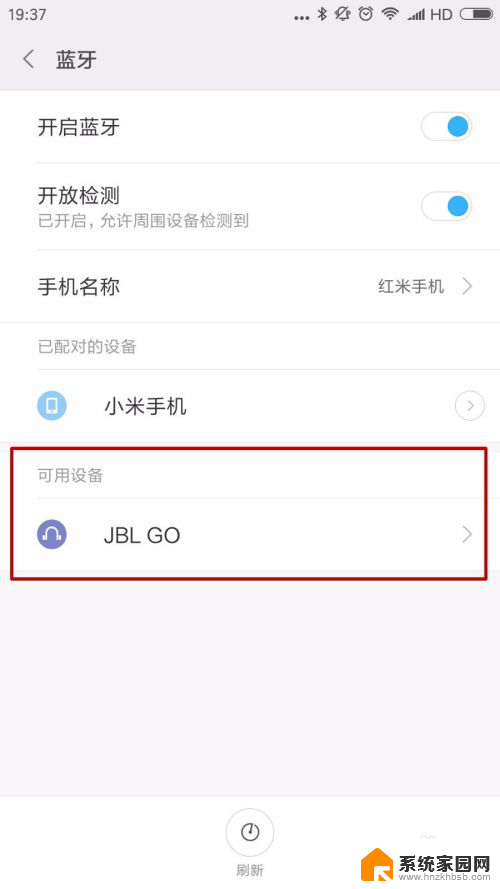
7.我们点击这个蓝牙音箱的蓝牙图标,这样手机就开始与蓝牙音箱进行连接了。
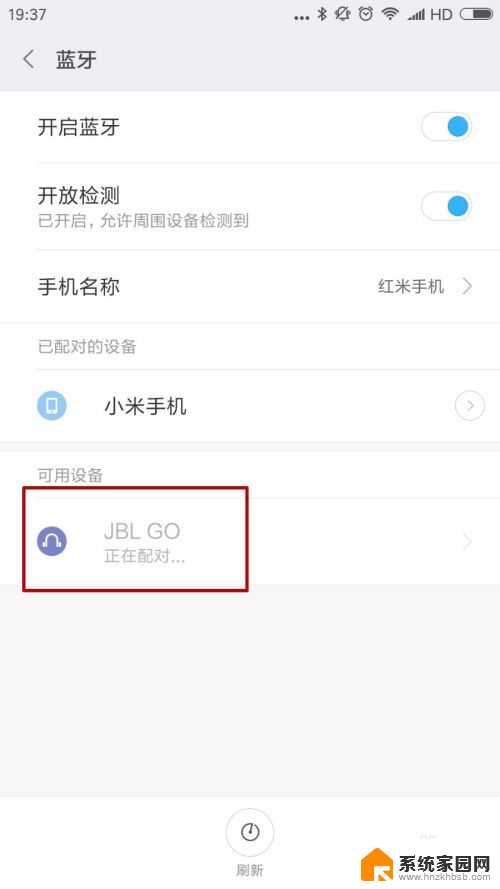
8.连接完成后,我们可以在已配对的设备里找到这个蓝牙音箱。这时候手机就已经于蓝牙音箱完成了连接。
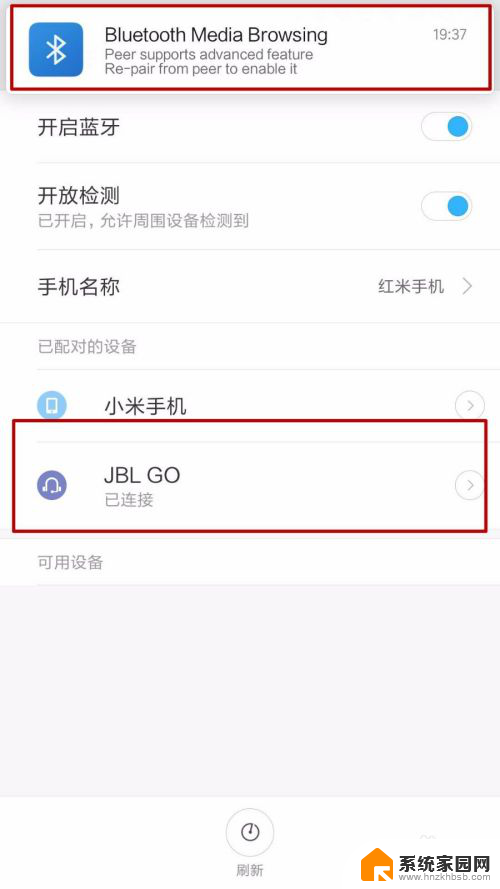
以上是手机连接蓝牙音响的正确方法的全部内容,对于不清楚的用户,可以参考小编的步骤进行操作,希望能够对大家有所帮助。